WooCommerce'de Belirli Bir Kategori için 2'ye 1 Anlaşma Nasıl Verilir?
Yayınlanan: 2020-06-02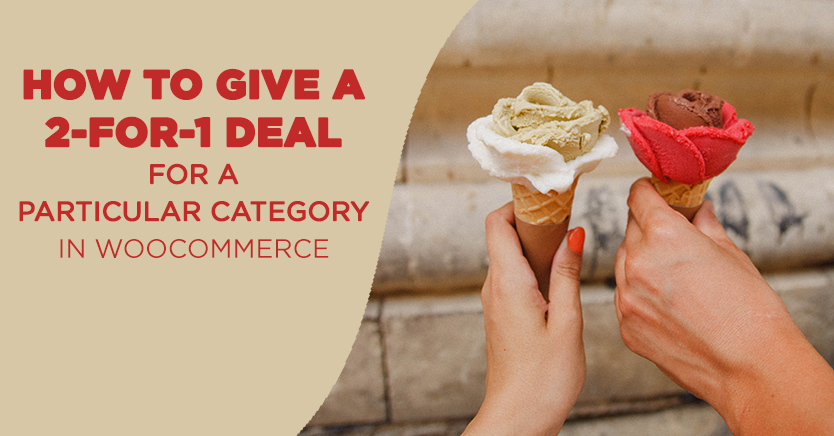
Bir Satın Al Bir Al (BOGO) veya 2'ye 1 anlaşma, perakendecilerin sağladığı en popüler indirimlerden biridir. Ancak, WooCommerce sitenizde bu tür bir teklifi stratejik olarak kullanmak hassas bir süreçtir.
Neyse ki Gelişmiş Kuponlar eklentimiz, BOGO anlaşmanızı belirli bir WooCommerce ürün kategorisiyle sınırlamanıza yardımcı olabilir. Bu, bazı çevrimiçi perakendecilerin karşılaştığı aşırı indirim ve diğer tuzaklardan kaçınmanızı sağlayabilir.
Bu gönderide, 1'e 2 fırsatların ne olduğunu, neden yararlı olduklarını ve neden belirli bir ürün kategorisi için bunları sunmak isteyebileceğinizi inceleyeceğiz. O zaman bunu nasıl yapacağınız konusunda size yol göstereceğiz. Hadi gidelim!
Kategoriye Özel 2'ye 1 Anlaşmaları Anlama
2'ye 1 anlaşma, müşterilerin aynı türden başka bir ürün satın aldıklarında bir ürünü ücretsiz olarak 'satın almalarına' izin veren bir indirimdir. Buna bazen Bir Buy One Get One (BOGO) anlaşması da denir.
Mal vermek verimli görünmeyebilir, ancak perakendeciler için faydalı olabilir. İnsanlar bir şeyleri ücretsiz aldıklarını düşünmeyi severler, bu nedenle bu tür teklifler genellikle müşterileri çeker ve onları başka türlü yapmayacakları satın alma işlemlerine yönlendirir.
Ayrıca, 2'ye 1 anlaşma, herhangi bir nedenle artık stoklamak istemediğiniz ürünleri temizlemenize yardımcı olabilir. Belki de belirli bir ürünü durduruyorsunuz veya yanlışlıkla fazla stokladınız.
2'ye 1 satış yapmanın tek dezavantajı, hangi ürünleri dahil edeceğinizi seçerken stratejik değilseniz, aşırı indirimle sonuçlanabilmenizdir. Bu, bir teklif size yapmanıza yardımcı olduğundan daha fazla paraya mal olduğunda gerçekleşir.
WooCommerce sitelerinin bundan kaçınmasının bir yolu, satışlarınızdaki limitler aşırı indirimi en aza indirebileceğinden, kategoriye özel 2'ye 1 fırsatlar sunmaktır. Belirli bir kategoriye odaklanmak, aynı zamanda, fazla stoklanmış ürünlere odaklanmanıza da yardımcı olabilir.
Kullanabileceğiniz başka bir strateji, özellikle 1'e 2 öğeler için yeni bir kategori oluşturmaktır. Bu, kategoriye manuel olarak eklemeniz gerekeceğinden, indirim yapmak istemediğiniz ürünlerde yanlışlıkla fırsat teklif etmenizi önleyebilir.
WooCommerce'de Belirli Bir Kategori için 2'ye 1 Anlaşma Nasıl Verilir (5 Adımda)
WooCommerce yerel kupon işlevselliği içermesine rağmen, daha karmaşık teklifler için pek uygun değildir. Neyse ki, boşlukları doldurmak için Gelişmiş Kuponlar oluşturduk.
Aşağıdaki adımlar, belirli bir WooCommerce kategorisi için 1'e 2 anlaşmanın nasıl oluşturulacağını gösterecektir. Halihazırda aktif bir e-ticaret siteniz olduğunu ve Gelişmiş Kuponlar yüklediğinizi ve etkinleştirdiğinizi varsayacağız.
1. Adım: Yeni bir BOGO anlaşması oluşturun
Öncelikle, kontrol panelinizde WooCommerce > Kuponlar'a gidin:
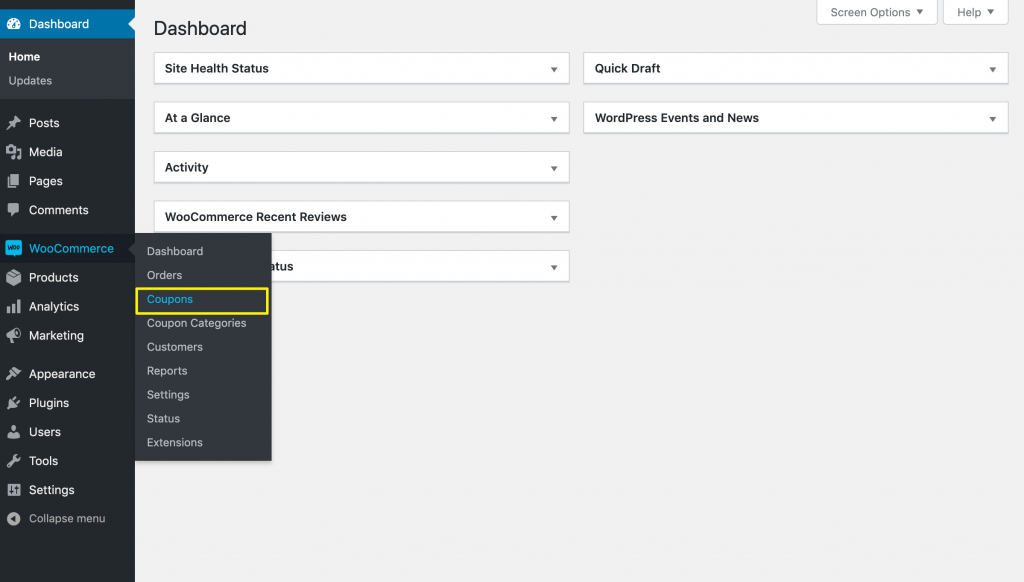
Ardından Kupon ekle düğmesine tıklayın. Müşterilerin ödeme sırasında girmeleri için bir kupon kodu ve kendi referansınız için bir açıklama oluşturun. Ardından aşağı kaydırın ve Genel sekmesine tıklayın, ardından X Satın Al X Getir Fırsatı (BOGO) indirim türünü seçin:
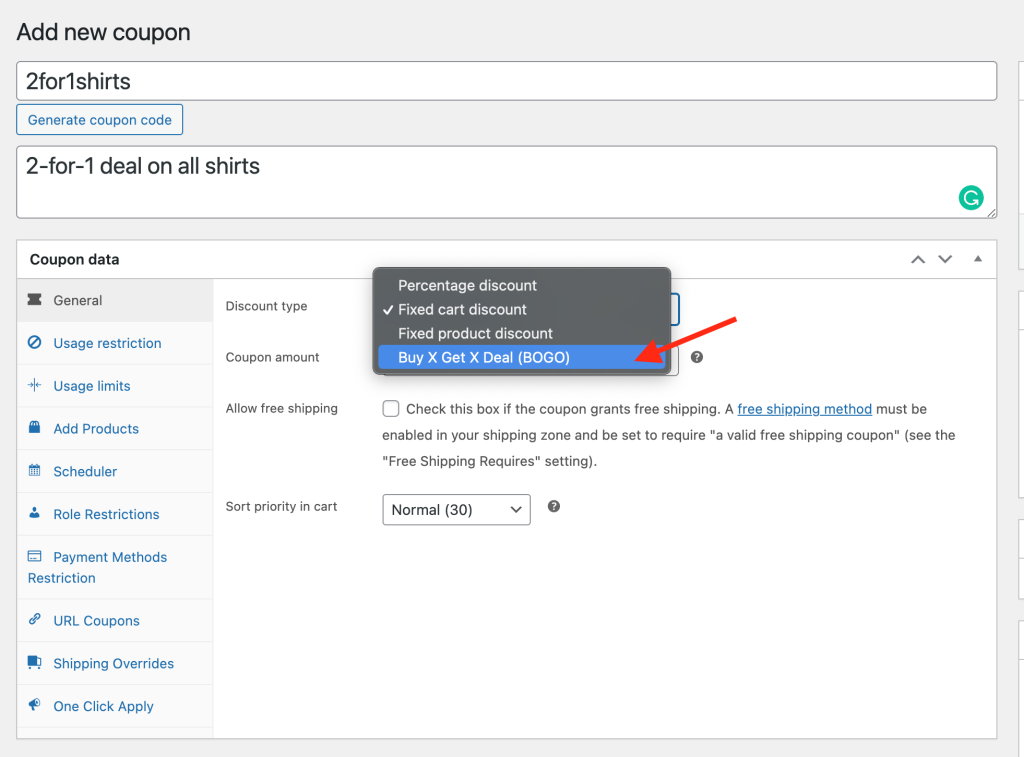
Burada teklifinizi oluşturmaya başlayacaksınız.
2. Adım: Bir kupon tetikleyicisi oluşturun
Her BOGO anlaşmasının, müşterinin teklife hak kazandığı koşulları tanımlayan bir 'tetikleyiciye' ihtiyacı vardır. Bu durumda, Müşteri Satın Alımlarını Ürün Kategorileri olarak ayarlamak istiyoruz:
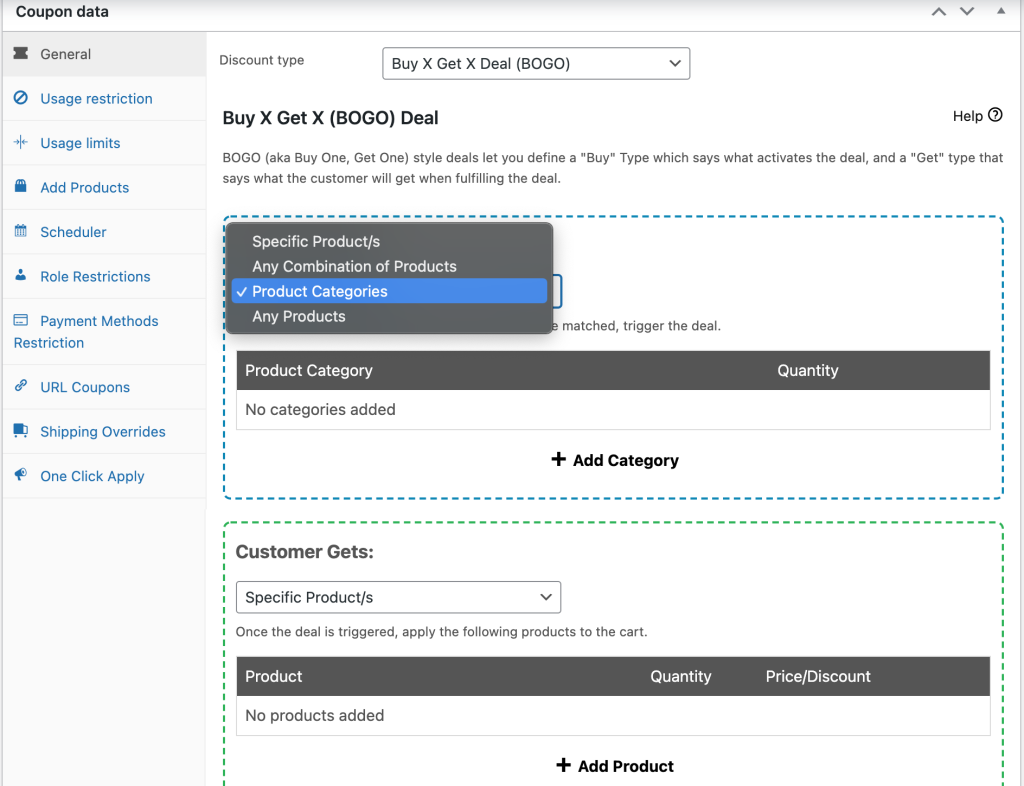
Ardından indirimi uygulamak istediğimiz kategoriyi seçmemiz gerekiyor. Örneğimiz için gömlek kullanıyoruz. Kategori Ekle'ye tıklayın, kullanmak istediğinizi seçin ve Miktarı 1 olarak ayarlayın:
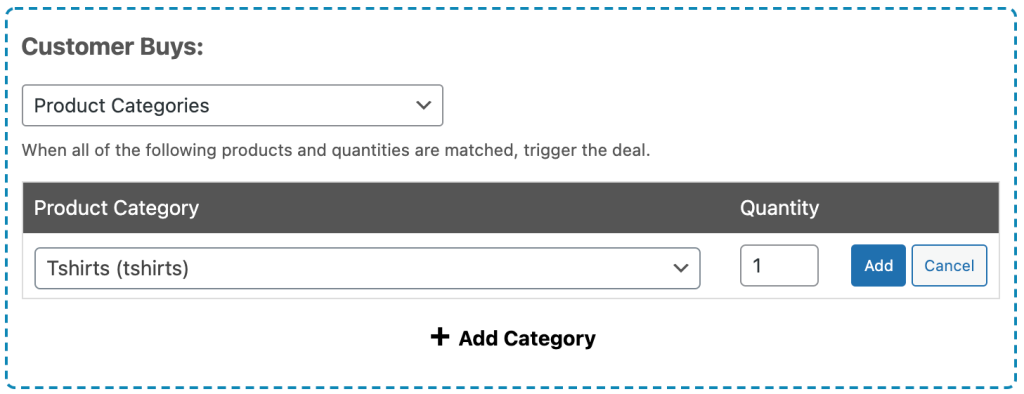
Ardından Ekle düğmesine tıklayın.

3. Adım: İndirim türünüzü seçin
Ardından, müşterinin tetikleyicinin gereksinimlerini karşıladığında ne alacağını belirleyen indiriminizin türünü tanımlamanız gerekir (örneğimizde, sepetlerine tshirt kategorisinden bir ürün ekleyerek). Ürün Kategorileri'ni seçmek için İndirim Türü açılır menüsünü kullanın:
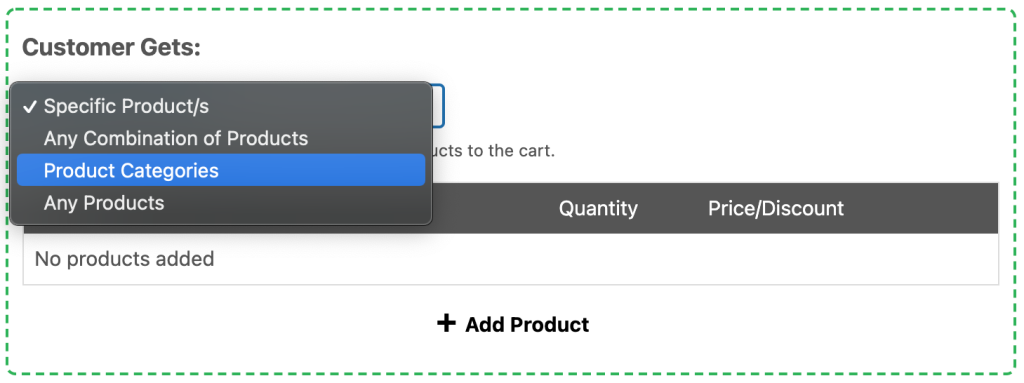
Ardından 2. Adımda seçtiğiniz kategoriyi ekleyin. Miktar 1 olarak kalmalıdır. Fiyat/İndirim seçeneklerini ayarlamanın en kolay yolu Fiyatı Geçersiz Kıl'ı seçip tutarı 0 olarak ayarlamaktır. Ardından Ekle düğmesine tıklayın:
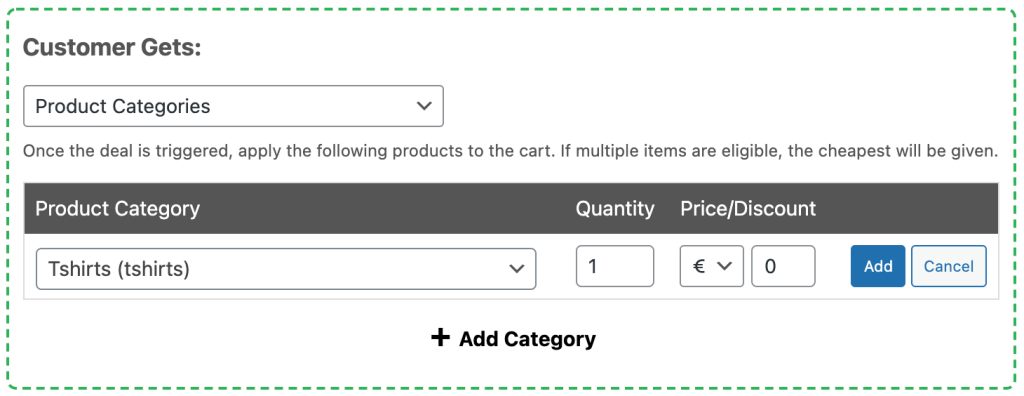
Örneğimizde şimdiye kadar yaptığımız her şeyi özetlemek için, müşterilerin sepetlerine tshirt kategorisinden en az bir ürün eklediklerinde 1'e 2 anlaşmamıza hak kazanmaları için bir tetikleyici ayarladık. Bunu yaptıklarında, tshirt kategorisinden 0 $ fiyatla başka bir ürün alacaklar.
4. Adım: İndirim sıklığınızı ve bildirimlerinizi ayarlayın
Tetikleyicinizi ve indiriminizi ayarladıktan sonra, Ek Ayarlar bölümüne gidin. Burada, 1'e 2 anlaşmanızın tekrarlanıp tekrarlanmayacağını seçin:
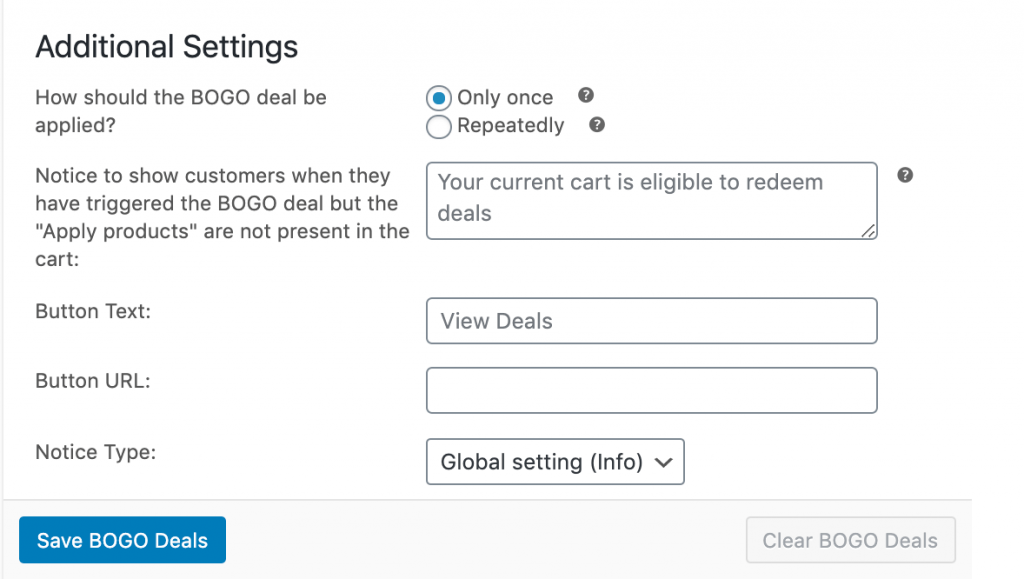
Bu seçeneği etkinleştirirseniz, müşteriler tetikleyicinizle her karşılaştıklarında ek bir ücretsiz öğe almaya devam eder. Örneğimizde, iki gömlek alan müşterilere iki tane daha bedava, üç tane gömlek alana üç tane bedava vb. Bu, stok fazlası olan ürünleri taşımak için harika bir yoldur.
Ayrıca, müşteriler tetikleyicinizi etkinleştirdiğinde görüntülenecek özel bir mesaj yazabilir ve daha fazla ayrıntı görmek için tıklayabilecekleri düğmeyi kişiselleştirebilirsiniz. İşiniz bittiğinde BOGO anlaşmanızı kaydedin.
Adım 5: Sepet koşullarınızı ekleyin
2'ye 1 anlaşmanızı başlatmadan önce yapmanız gereken bir şey daha var. Ekranın alt kısmındaki sepet koşulları bölümü, daha önce oluşturduğunuz tetikleyiciyle eşleşmelidir.
Bizim için bu, yalnızca bir koşul eklemek anlamına gelir:
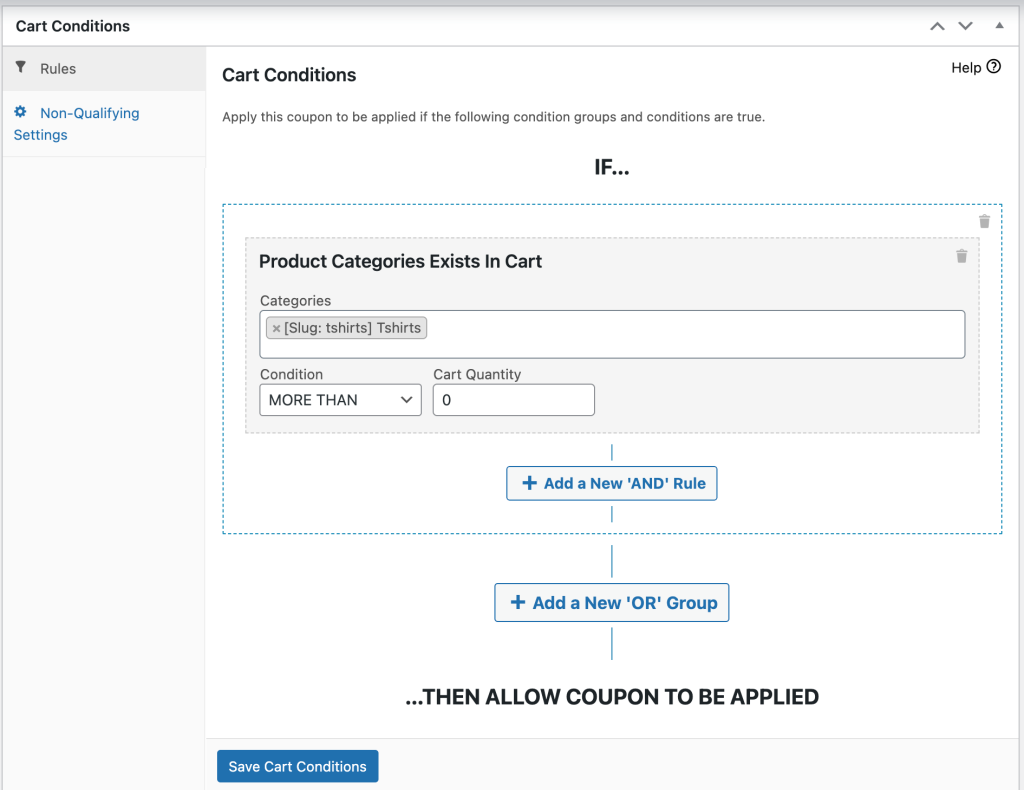
Tshirt kategorisinden bir ürün müşterinin sepetinde olmalıdır. Bu koşul karşılanırsa ve müşteri 1. Adımda oluşturduğunuz kupon kodunu girdiyse, anlaşmaya hak kazandıklarını bildiren bir bildirim görür:
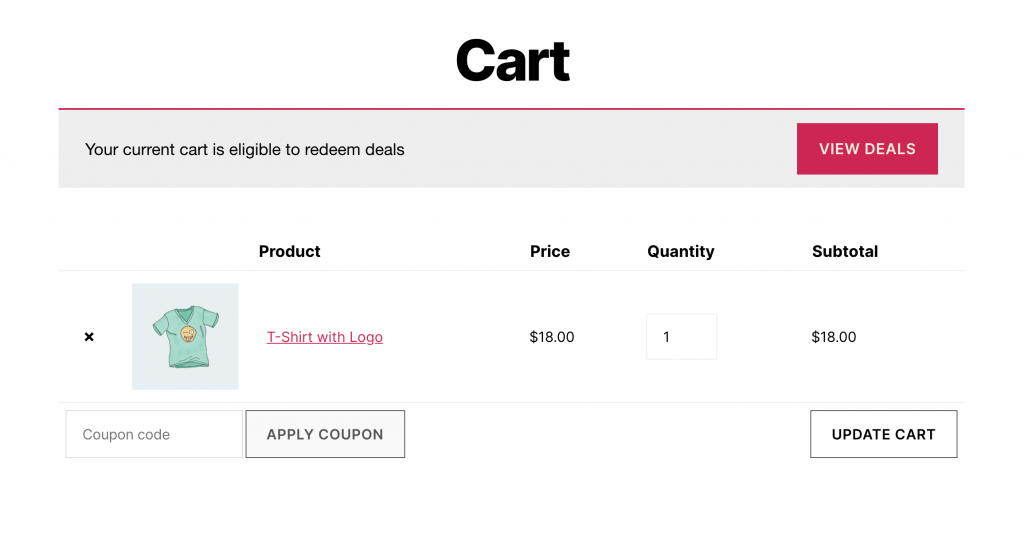
Daha sonra sepetlerine ikinci bir tişört ekleyebilirler ve indirim uygulanacaktır:
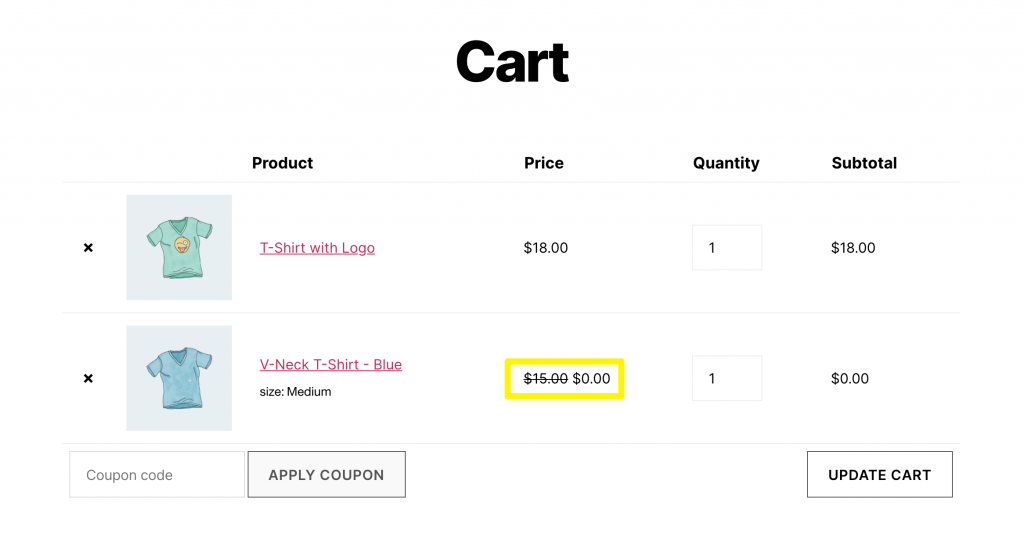
İndirimi otomatik olarak uygulamak ve uygun müşterileri, kupon kodunuz olmasa bile bilgilendirmek için 1'e 2 anlaşmanızı da değiştirebilirsiniz.
Çözüm
E-ticaret sitenizin uzmanlığından bağımsız olarak, ara sıra 2'ye 1 anlaşma teklif etmek, satışları artırmak için akıllı bir strateji olabilir. Ayrıca, belirli kategorilerdeki ürünleri fazla stokladıysanız veya bazı ürünleri durduracaksanız boşaltmanıza yardımcı olabilir.
Bu gönderide, WooCommerce'de bir ürün kategorisi için 1'e 2 anlaşma oluşturmak için Gelişmiş Kuponların nasıl kullanılacağını açıkladık:
- Yeni bir BOGO anlaşması oluşturun.
- Bir kupon tetikleyicisi oluşturun.
- İndirim türünüzü seçin.
- İndirim sıklığınızı ve bildirimlerinizi ayarlayın.
- Sepet koşullarınızı ekleyin.
WooCommerce'de 2'ye 1 anlaşmanın nasıl ekleneceği hakkında sorularınız mı var? Onları bizim için aşağıdaki yorumlar bölümünde bırakın!
